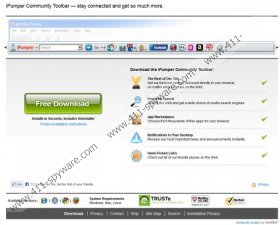iPumper Toolbar - Anleitung zum Entfernen
iPumper Toolbar ist eine Browsererweiterung basiert auf Conduit-Plattform, was bedeutet, dass die Symbolleiste die Einstellungen der Browser ändern kann. Es funktioniert auf Internet Explorer, Google Chrome und Mozilla Firefox und kann von iPumper.ourtoolbar.com heruntergeladen werden. Es ist auch möglich, iPumper Toolbar auf andere Weise zu erwerben. Z. B. es kann angeschlossen werden, um die Setup-Datei von einige freie Anwendung, also wenn Sie nicht die Browser-Einstellungen geändert haben möchten, sollten immer lesen Sie die Bedingungen von uns und aktivieren bzw. deaktivieren Sie die Installation von zusätzlichen Programmen bestimmte Dialogfelder.
iPumper Toolbar enthält eine Reihe von Links, die für einige Computerbenutzer sehr nützlich sein können. Beispielsweise ermöglicht es dem Benutzer auf Facebook, YouTube und ein Spiele-Website zugreifen. Es ist auch möglich, einige Browsererweiterungen aktivieren die Gutscheine und Werbung zu erzeugen, während des Surfens online-Shops. Malware-Forscher empfehlen, dass Benutzer solche Anwendungen vermeiden da sehr oft sie Anzeigen von Drittanbietern anzeigen, die ihren Entwicklern freien Dienstleistungsverkehr erlaubt. Wenn Sie nicht interessiert, warum Freunde online oder einfach nicht wollen, diese Symbolleiste in Ihrem Browser zu haben sind, implementieren Sie ein Spyware-entfernen-Werkzeug, das den Ausbau und die Conduit-Suche beseitigen kann.
Hinsichtlich Conduit Suche Display-Werbung auf der Start Seite search.conduit.com generiert und zeigt einige Ankündigungen auf der Suchergebnisseite. Klicken Sie nicht auf die Links, die als Werbung präsentiert werden, vor allem, wenn Sie nicht wissen, die Website für könnte es zu einigen negativen Folgen. Beispielsweise wenn Sie auf einigen bösartigen Link klicken, kann der Computer infiziert und Sie müssen zusätzliche Maßnahmen, um die Gefahr vom PC zu beseitigen.
Implementieren Sie, um unglückliche Ergebnisse zu vermeiden, SpyHunter die entfernen iPumper Toolbar und, ohne Zweifel, den Computer aus verschiedenen Infektionen zu schützen. Das empfohlene Tool ist ein Echtzeit-Malware und Spyware Prävention Werkzeug, das in der Lage, verschiedene Arten von Bedrohungen, einschließlich Scareware, Ransomware und dergleichen zu entfernen ist. Handeln Sie jetzt, wenn Sie möchten sicher im Internet surfen und haben Ihre persönlichen Daten auf dem PC geschützt gespeichert.
Handbuch iPumper Toolbar entfernen
Windows Vista und Windows 7
- Öffnen Sie das Startmenü .
- Klicken Sie auf Systemsteuerung .
- Klicken Sie auf Deinstallieren eines Programms.
- Entfernen Sie unerwünschte Symbolleiste.
Windows XP
- Öffnen Sie das Startmenü .
- Klicken Sie auf Systemsteuerung.
- Wählen Sie Hinzufügen oder Entfernen von Programmen.
- Deinstallieren Sie iPumper Toolbar.
Windows 8
- Drücken Sie Win + R.
- Geben Sie in der Systemsteuerung.
- Klicken Sie auf OK.
- Klicken Sie auf Deinstallieren eines Programms.
- Entfernen Sie unerwünschte Symbolleiste.
iPumper Toolbar Von den Browsern zu entfernen
InternetExplorer
- Drücken Sie Alt + T.
- Klicken Sie auf Add-ons verwalten.
- Klicken Sie auf Symbolleisten und Erweiterungen , und entfernen Sie die unerwünschten Browser Add-on.
- Klicken Sie auf Suchanbieter , und ändern Sie die Suchmaschine.
- Drücken Sie Alt + T , und klicken Sie auf Optionen.
- Auf der Registerkarte Allgemein ändern Sie die Startseite, und klicken Sie auf OK.
Mozilla Firefox
- Drücken Sie Alt + T.
- Klicken Sie auf Optionen , und ändern Sie die Startseite.
- Drücken Sie STRG + UMSCHALT + A , und klicken Sie auf Erweiterungen.
- Entfernen Sie die unerwünschten Browser Add-on.
- Klicken Sie auf die Suchmaschine -Symbol neben dem Suchfeld, und ändern Sie den Suchanbieter.
Google Chrome
- Drücken Sie Alt + F.
- Zeigen Sie auf Tools , und klicken Sie auf Erweiterungen.
- Entfernen Sie die unerwünschten Browser Add-ons.
- Klicken Sie auf Einstellungen.
- Klicken Sie unter beim Startauf die letzte Option, und klicken Sie anschließend auf Seiten.
- Ändern der Startseite.
- Unter auftrittändern Sie die Einstellungen der Homepage.
- Klicken Sie unter Sucheauf Verwalten-Suchmaschine und ändern Sie den Suchanbieter zu.
iPumper Toolbar - Screenshots: